
VP2785-2K
LCD 顯示器
使用指南
型號 VS16528
P/N:VP2785-2K
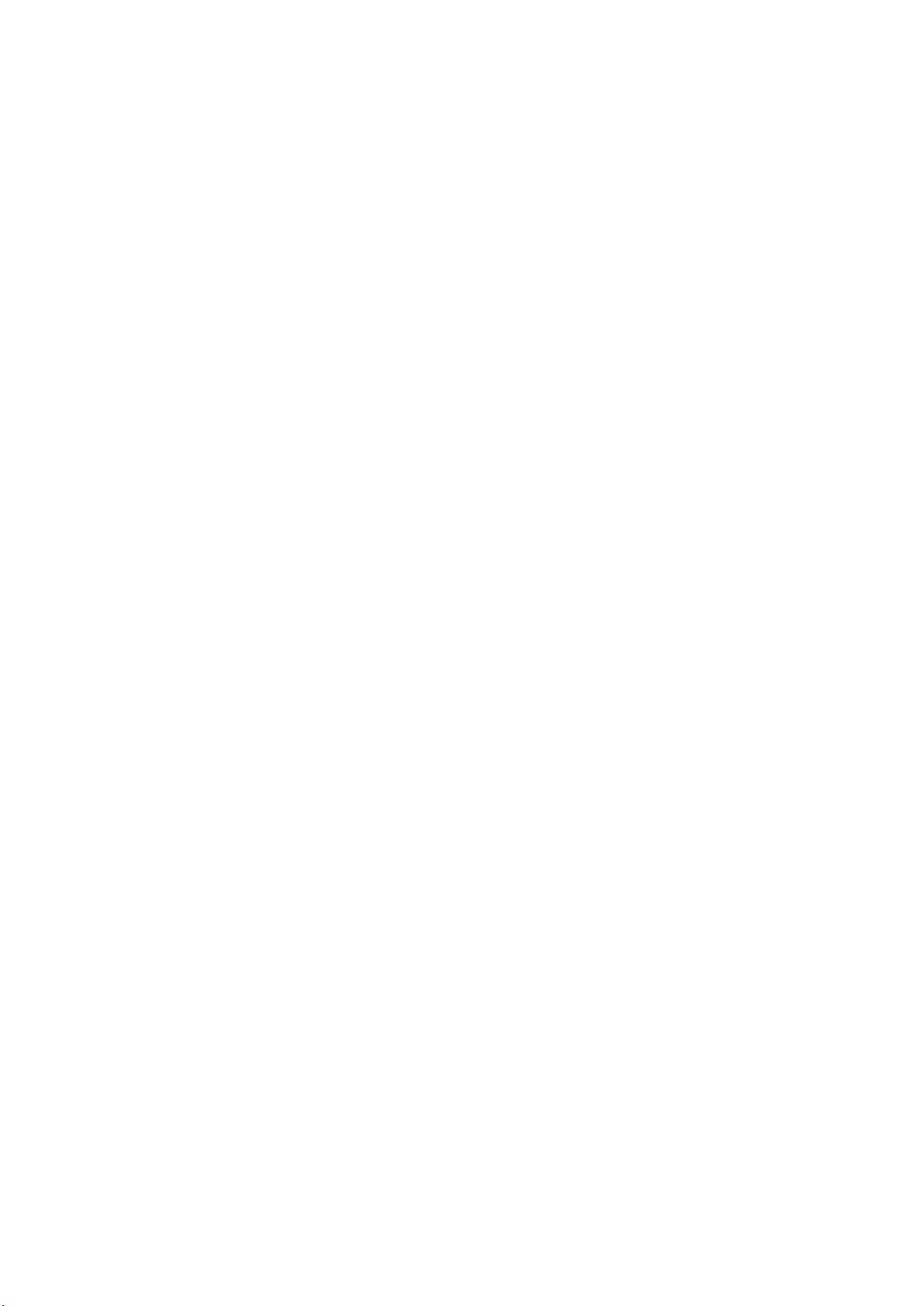
感謝您選擇 ViewSonic®
作為領先全球的視覺解決方案供應商,ViewSonic® 致力於超越全球對技術進
化、創新和簡單性的期望。在 ViewSonic®,相信我們的產品有可能對世界造成
正面影響,而我們有信心,您將對您選擇的 ViewSonic® 產品感到滿意。
再次感謝您選擇 ViewSonic®!
2

安全注意事項
開始使用裝置前,請先閱讀以下安全注意事項。
• 請將本使用指南放在安全的地方,以便日後參考。
• 請閱讀所有警告並遵守所有指示。
• 請坐在離裝置至少 18" (45 cm) 處。
• 請在裝置周圍保留至少 4" (10 cm) 的空隙,以確保良好通風。
• 請將裝置放在通風良好的區域。請勿將任何會阻礙散熱的物品放在裝置上。
• 請勿在靠近水的地方使用裝置。為降低火災或觸電的風險,請勿讓裝置受
潮。
• 請避免讓裝置受陽光直射或暴露在其他持續熱源下。
• 請勿安裝於接近熱源的地方,例如散熱器、暖氣機、火爐或其他可能使裝置
溫度升高至危險水準的裝置(包括擴大機)。
• 請使用柔軟的乾布清潔外殼。如需更多資訊,請參閱第 73 頁的「維護」
章節。
• 觸摸螢幕時,油可能會聚集在螢幕上。若要清潔螢幕上的油漬,請參閱請參
閱第 73 頁的「維護」章節。
• 請勿用尖銳或堅硬的物體觸碰螢幕表面,否則可能會損壞螢幕。
• 移動裝置時,小心別讓裝置掉落或撞到任何東西。
• 請勿將裝置放在不平穩的平面上。裝置可能會傾倒,導致人員受傷或裝置故
障。
• 請勿在裝置或連接線上放置任何重物。
• 如果冒煙、出現異音或異味,請立即關閉裝置並聯絡經銷商或 ViewSonic®。
繼續使用裝置很危險。
• 請勿嘗試規避極化或接地插頭的安全設計。極化插頭具有兩個寬度不一的插
片。接地插頭具有兩個插片及第三支接地接腳。較寬的扁平插腳和接地插腳
是確保安全之用, 如果插頭無法插入插座,請取得轉接器,勿嘗試強行將
插頭插入插座。
3

• 連接至電源插座時,請勿拆除接地插腳。請確保接地插腳不被拆
除。
• 請避免讓電源線受到踩踏或擠壓,尤其是插頭以及電源線與設備的
連接處。請確保電源插座位於設備附近,以便使用。
• 僅限使用製造商規定的附件/配件。
• 若使用推車,移動推車/設備組合時請務必小心,以免翻覆導致人員受傷。
• 如果長時間不使用裝置,請將電源插頭從 AC 插座上拔下。
• 維修作業應交由合格的專業人員執行。裝置有任何損壞時,將需要
維修,例如:
電源線或插頭損壞
液體濺到裝置上或物體掉入裝置中
裝置受潮
裝置無法正常運作或摔落
• 使用過度恐傷害視力。注意事項內容:
(1)使用30分鐘請休息10分鐘。
(2) 未滿2歲幼兒不看螢幕,2歲以上每天看螢幕不要超過 1 小時。
注意:長時間在高音量下使用入耳式耳機/頭戴式耳機,可能導致聽力受
損/聽力損失。使用入耳式耳機/頭戴式耳機時,請將音量調整至適當水
準,否則可能導致聽力受損。
注意:顯示器可能會過熱並關閉! 如果裝置自動關閉,請再次開啟顯示
器。重新啟動後,請變更顯示器的解析度和更新率。如需詳細資訊,請參閱
顯示卡的使用指南。
4

目錄
安全注意事項 .................................................................................3
介紹 ...............................................................................................7
包裝內容物 ................................................................................................................... 7
產品概述 ....................................................................................................................... 8
初始設置 .........................................................................................9
安裝底座 ....................................................................................................................... 9
壁掛 ............................................................................................................................. 11
使用安全插槽 ............................................................................................................. 13
建立連接 .......................................................................................14
連接至電源 ................................................................................................................. 14
連接外部裝置 ............................................................................................................. 15
HDMI 連接 ............................................................................................................. 15
DisplayPort 連接 ....................................................................................................16
DisplayPort/USB Type C MST 菊鏈連接 ................................................................ 17
USB 連接 ............................................................................................................... 18
音訊連接 ............................................................................................................... 19
使用顯示器 ................................................................................... 20
調整視角 ..................................................................................................................... 20
高度調整 ............................................................................................................... 20
傾斜角度調整 ....................................................................................................... 21
旋轉角度調整 ....................................................................................................... 22
開啟/關閉裝置 ......................................................................................................... 23
使用控制面板按鍵 ..................................................................................................... 24
快速選單 ............................................................................................................... 24
快速鍵 ................................................................................................................... 26
配置設定 ..................................................................................................................... 28
一般操作 ............................................................................................................... 28
OSD 選單樹狀結構 ............................................................................................... 31
選單選項 ............................................................................................................... 40
5

進階功能和設定 ...........................................................................52
KVM ............................................................................................................................. 52
Mul-picture(多畫面) ............................................................................................ 54
PBP (Picture-by-Picture)(並排畫面)................................................................. 55
PIP (Picture-in-Picture)(子母畫面) ..................................................................57
Dual Color(雙色彩)................................................................................................. 58
韌體更新 ..................................................................................................................... 59
附錄 ..............................................................................................60
規格 ............................................................................................................................. 60
字彙 ............................................................................................................................. 63
疑難排解 ..................................................................................................................... 70
維護 ............................................................................................................................. 73
一般注意事項 ....................................................................................................... 73
清潔螢幕 ............................................................................................................... 73
清潔外殼 ............................................................................................................... 73
免責聲明 ............................................................................................................... 73
法規和服務資訊 ...........................................................................74
法規符合性資訊 ......................................................................................................... 74
FCC 符合性聲明 .................................................................................................... 74
加拿大工業部聲明 ............................................................................................... 74
CE 歐洲國家聲明 .................................................................................................. 75
台灣 RoHS 符合性聲明 .........................................................................................75
產品壽命結束時的產品棄置 ............................................................................... 76
版權聲明 ..................................................................................................................... 77
客戶服務 ............................................................................................................... 78
有限保固 ............................................................................................................... 79
6

介紹
包裝內容物
• IPS 顯示器
• 電源線
• 視訊線
• USB 線
• 快速啟用指南
備註: 包裝中隨附的電源線和視訊線可能因國家而異。
如需更多資訊,請聯絡當地經銷商。
7

產品概述
前視圖
顯示螢幕
電源指示燈
1
3
5
4
2
電源按鈕
後視圖
USB Type-C
下游連接埠
USB
上游連接埠
Type-CType-C
USB
Type-C
USB
下游連接埠
HDMI
連接埠
DisplayPort
安全插槽
DisplayPort
輸出
DC IN 插孔
音訊輸出連接埠
輸入
備註: 欲深入瞭解 1/2/3/4/5 按鍵及其功能,請參閱第 26 頁的「快速
鍵」章節。
8

初始設置
本節提供關於設置顯示器的詳細說明。
安裝底座
1. 用軟布覆蓋表面,以保護螢幕免於刮傷或損壞。
然後將裝置放在平穩的表面上,螢幕朝下。
2. 將底座的上鉤對準並滑入底座安裝插槽,如下圖所示:
備註: 確保底座穩固,快速釋放卡榫確實卡入定位。
9

3. 在平穩的表面上將裝置豎直。
備註: 請務必將裝置放在平穩的表面上。否則可能導致裝置掉落、
並損壞裝置及/或導致人員受傷。
10

壁掛
關於壁掛套件的標準尺寸,請參閱下表。
最大負重
14kg 100 x 100 mm 115 x 115 x 2.6 mm Ø 5mm
備註: 壁掛套件另售。
1. 關閉裝置並拔下所有連接線。
2. 用軟布覆蓋表面,以保護螢幕免於刮傷或損壞。
然後將裝置放在平穩的表面上,螢幕朝下。
3. 按住快速釋放卡榫並小心抬起底座。
孔型
介面板(寬 x 高 x 深) 板孔 螺絲規格和數量
(寬 x 高)
M4 x 10mm
4 件
2
1
4. 小心地稍微往下拉以脫離鉤子。然後拆下底座。
11

5. 將安裝托架安裝至裝置後側的 VESA 安裝孔。
然後用四支螺絲 (M4 x 10mm) 加以固定。
100 mm
6. 依照壁掛套件隨附的說明書,將顯示器安裝到牆壁上。
100 mm
12

使用安全插槽
為防止裝置遭竊,請使用安全插槽鎖定裝置將裝置固定到固定物體上。
以下是在桌上設置安全插槽鎖定裝置的範例。
13

建立連接
本節說明如何將顯示器與其他設備連接。
連接至電源
1. 將電源線連接至變壓器。
2. 將電源變壓器連接至裝置後側的 DC IN 插孔。
3. 將電源線插頭連接至電源插座。
2
1
3
14

連接外部裝置
HDMI 連接
將 HDMI 線的一端連接至顯示器的 HDMI 連接埠。
然後將線的另一端連接至電腦的 HDMI 連接埠。
備註: 顯示器配備兩個 HDMI 1.4 連接埠。
15

DisplayPort 連接
將 DisplayPort 線的一端,連接至 DisplayPort 或 mini DP 連接埠。
然後將線的另一端連接至電腦的 DisplayPort 或 mini DP 連接埠。
備註: 若要將顯示器連接至 Mac 上的 Thunderbolt 連接埠 (v. 1&2),請將
「mini DP 轉 DisplayPort 線」的 mini DP 端連接至 Mac 的 Thunderbolt
輸出。然後將線的另一端連接至顯示器的 DisplayPort。
16

DisplayPort/USB Type C MST 菊鏈連接
透過 DisplayPort/USB Type C Multi-Stream Transport(DisplayPort 多重串流傳
輸)的支援,您最多可以對2部顯示器進行菊鏈連接。
備註: 您的顯示卡應相容於 DP 1.2,並支援 MST 模式。
1. 將DisplayPort / USB Type C纜線的一端連接到計算機的DisplayPort Out / USB
Type C Out端口。 然後將纜線的另一端連接到顯示器的DisplayPort In / USB
Type C In端口。
2. 使用另一條DisplayPort纜線連接到第一台顯示器的DisplayPort 輸出埠。然後
將電纜的另一端連接到第二台顯示器的DisplayPort 輸入埠。
Type-C
USB C
Out
Type-C Type-C
備註:
In
Or
DisplayPort
輸入埠
Out
Out
DisplayPort
輸出埠
In
In
• 最高解析度為 2560 x 1440。
• DisplayPort 1.2 MST 必須在 OSD 選單中的 Setup Menu (設定功能表) 中
開啟,以進行菊鏈連接。
• 如果輸入來源變更為 HDMI,DisplayPort 1.2 MST 將會自動關閉。
17

USB 連接
將 USB 線的一端連接至裝置的 USB 連接埠。然後將線的另一端連接至電腦的
USB 連接埠。
備註: 顯示器支援 3 種 USB 連接埠。建立連接時,請遵守以下準則。
• 二個 USB Type A 連接埠:將 USB 線的 Type A 接頭連接至電腦的 USB
連接埠。
• 一個 USB Type B 連接埠:將 USB Type B 公線(方形,有 2 個切角)
連接至此連接埠,然後將線的另一端連接至電腦的 USB 下游連接
埠。
• 二個 USB Type C 連接埠:請確定 Type C 輸出裝置和連接線支援視訊
訊號傳輸。
Type-CType-C
Type-C
Type-C
18

音訊連接
將入耳式耳機/頭戴式耳機的音訊插頭,插入顯示器的音訊連接埠。
此外,您可以使用音訊線將顯示器連接至條形音箱。
19

使用顯示器
調整視角
為獲得最佳觀看效果,您可以使用以下任一方法調整視角:
高度調整
將顯示器降低或升高至所需高度(0 至 130 mm)。
備註: 調整時,請用雙手握住側邊,沿著固定顯示器的調整軌道用力按壓。
20

傾斜角度調整
將顯示器向前或向後傾斜至所需視角(-5˚ 至 21˚)。
備註: 調整時,請用一隻手支撐底座,同時用另一隻手向前或向後傾斜顯
示器。
21

旋轉角度調整
向左或向右旋轉顯示器以取得所需視角 (60˚)。
22

開啟/關閉裝置
1. 將電源線插入電源插座。
2. 按電源按鈕開啟顯示器。
3. 若要關閉顯示器,請再按一次電源按鈕。
備註: 只要電源線連接至電源插座,顯示器仍會消耗一些電力。
如果長時間不使用顯示器,請將電源插頭從電源插座上拔下。
23

使用控制面板按鍵
Standard Color
Contrast/Brightness
Input Select
Main Menu
Exit
使用控制面板按鍵存取快速選單、啟動快速鍵、瀏覽螢幕顯示 (OSD) 選單、
以及變更設定。
1 3 5
42
快速選單
按 1/2/3/4 鍵啟動快速選單。
Standard Color
Contrast/Brightness
Input Select
Main Menu
Exit
備註: 依照畫面下方出現的按鍵指南選擇選項或進行調整。
Standard Color (標準色彩)
選擇預設標準色彩設定。
Adobe RGB
sRGB
EBU
DCI-P3
SMPTE-C
REC709
DICOM SIM
D50
CAL 1
CAL 2
CAL3
24

Contrast/Brightness(對比/亮度)
調整對比或亮度。
Input Select(輸入選取)
選擇輸入來源。
Contrast
70
Brightness
100
DisplayPort
HDMI
TYPE C
Main Menu(主功能表)
進入螢幕顯示 (OSD) 選單。
VP2785-2K
Input
Select
Audio Adjust
DisplayPort
HDMI
TYPE C
Auto Detect
Color Adjust ViewMode
Manual Image
Adjust
2560 x 1440 @ 60Hz
Setup Menu
Exit(離開)
退出快速選單。
備註: 使用 5 鍵退出快速選單。
25

快速鍵
螢幕顯示 (OSD) 選單關閉時,您可以使用控制面板按鍵快速存取特殊功能。
備註: 某些功能涉及兩個按鍵的組合。
按鍵 說明
1 按住此鍵 5 秒可選擇使用者模式。然後選擇要啟動的使用者模式。
User 1
User 2
User 3
Exit
備註: 在 PBP 模式下,按此鍵可啟動 KVM 功能。請參閱第 52
頁的「KVM」章節
2 + 3 按這兩個鍵可鎖定/解鎖 OSD 選單。
畫面上出現選單時,按住兩個鍵 10 秒可鎖定/解鎖 OSD 選單。
OSD Lock/Unlock
Locking OSD
Press and hold for 10s
to lock OSD
如果 OSD 選單鎖定,畫面上會出現以下訊息:
OSD Lock/Unlock
OSD Locked
1
26

按鍵 說明
2 + 4 按這兩個鍵可鎖定/解鎖電源按鈕。
畫面上出現選單時,按住兩個鍵 10 秒可鎖定/解鎖電源按鈕。
Power Lock/Unlock
Locking Power Button
Press and hold for 10s
to lock power
如果電源按鈕鎖定,畫面上會出現以下訊息:
Power Lock/Unlock
Power Button Locked
3
3 + 5 按這兩個鍵可顯示/隱藏裝置開啟時的啟動畫面。
Boot Up Screen On/Off
Off
Press to turn on
27

配置設定
一般操作
1. 按 1/2/3/4 鍵啟動快速選單。然後按 4 鍵啟動 OSD 選單。
VP2785-2K
Input
Select
DisplayPort
HDMI
TYPE C
Auto Detect
Audio Adjust
Color Adjust ViewMode
Manual Image
Adjust
2560 x 1440 @ 60Hz
2. 按 1 或 2 鍵選擇主選單。然後按 3 鍵進入所選選單。
VP2785-2K
Input
Select
Audio Adjust
Color Adjust ViewMode
Manual Image
Adjust
Setup Menu
Setup Menu
Volume
Mute
Audio Input
50
2560 x 1440 @ 60Hz
28

3. 按 1 或 2 鍵選擇所需的選單選項。然後按 3 鍵進入子選單。
2560 x 1440 @ 60Hz
VP2785-2K
Setup Menu
Color Adjust ViewMode
Manual Image
Adjust
Input
Select
Audio Adjust
Volume
Mute
Audio Input
On
Off
VP2785-2K
Input
Select
Volume
Audio Input
Mute
Audio Adjust
Color Adjust ViewMode
On
Off
Manual Image
2560 x 1440 @ 60Hz
4. 按 1 或 2 鍵調整/選擇設定。然後按 3 鍵確認。
Adjust
Setup Menu
29

備註: 某些選單選項調整不需要使用者按 3 鍵確認選擇。
依照畫面下方出現的按鍵指南選擇選項或進行調整。
Input
Select
Audio Input
Volume
Mute
VP2785-2K
Audio Adjust
Color Adjust ViewMode
On
Off
Manual Image
Adjust
2560 x 1440 @ 60Hz
Setup Menu
Input
Select
Volume
Audio Input
VP2785-2K
Audio Adjust
Mute
按鍵指南 按鍵指南
5. 按 4 鍵返回上一個選單。
備註: 若要退出 OSD 選單,請按 5 鍵直到 OSD 選單消失。
50
Manual Image
Adjust
2560 x 1440 @ 60Hz
Setup Menu
Color Adjust ViewMode
30

OSD 選單樹狀結構
主功能表 子功能表 選單選項
Input Select
Audio Adjust
ViewMode
DisplayPort
HDMI
TYPE C
Auto Detect On
O
Volume (-/+, 0~100)
Mute On
O
Audio Input Auto
DisplayPort
HDMI
TYPE C
O
Game FPS 1
FPS 2
RTS
MOBA
Movie
Web
Text
MAC Ultra Clear (-/+, 0~10)
Designer CAD/CAM Ultra Clear (-/+, 0~10)
AdvancedSharpness
Advanced-Gamma (-/+,
Animaon Ultra Clear (-/+, 0~10)
AdvancedSharpness
Black Stabilizaon (-/+, 0~10)
Video Edit Ultra Clear (-/+, 0~10)
(-/+,
0/25/50/75/100)
1.8/2.0/2.2/2.4/2.6)
(-/+,
0/25/50/75/100)
31
AdvancedSharpness
Advanced-Gamma (-/+,
(-/+,
0/25/50/75/100)
1.8/2.0/2.2/2.4/2.6)

主功能表 子功能表 選單選項
ViewMode
Photographer Retro Ultra Clear (-/+, 0~10)
AdvancedSharpness
Advanced-Gamma (-/+,
Photo Ultra Clear (-/+, 0~10)
AdvancedSharpness
Advanced-Gamma (-/+,
TruTone (-/+, 0~100)
Landscape Ultra Clear (-/+, 0~10)
AdvancedSharpness
Advanced-Gamma (-/+,
TruTone (-/+, 0~100)
(-/+,
0/25/50/75/100)
1.8/2.0/2.2/2.4/2.6)
(-/+,
0/25/50/75/100)
1.8/2.0/2.2/2.4/2.6)
(-/+,
0/25/50/75/100)
1.8/2.0/2.2/2.4/2.6)
Portrait Ultra Clear (-/+, 0~10)
AdvancedSharpness
Advanced-Gamma (-/+,
TruTone (-/+, 0~100)
Skin Tone (-/+, 0~10)
Black Stabilizaon (-/+, 0~10)
Photographer Monochrome Advanced-
Sharpness
TruTone (-/+, 0~100)
(-/+,
0/25/50/75/100)
1.8/2.0/2.2/2.4/2.6)
(-/+,
0/25/50/75/100)
32

主功能表 子功能表 選單選項
Color Adjust
Contrast/
Brightness
Color Format Auto
Standard Color Adobe RGB
Contrast (-/+, 0~100)
Brightness (-/+, 0~100)
RGB (Full Range)
RGB (Limited
Range)
YUV (Full Range)
YUV (Limited
Range)
sRGB
EBU
SMPTE-C
REC 709
DICOM SIM
D50
33

主功能表 子功能表 選單選項
Color Adjust
Custom Color
Temperature
Gamma O
Black Stabilizaon (-/+, 0~10)
Advanced DCR (-/+, 0/25/50/75/100)
Gain Red (-/+, 0~100)
Panel Default
Bluish
Cool
Nave
Warm
User
1.8
2.0
2.2
2.4
2.6
Green (-/+, 0~100)
Blue (-/+, 0~100)
Oset Red (-/+, 0~100)
Green (-/+, 0~100)
Blue (-/+, 0~100)
Hue Red (-/+, 0~100)
Green (-/+, 0~100)
Blue (-/+, 0~100)
Cyan (-/+, 0~100)
Magenta (-/+, 0~100)
Yellow (-/+, 0~100)
Saturaon Red (-/+, 0~100)
Green (-/+, 0~100)
Blue (-/+, 0~100)
Cyan (-/+, 0~100)
Recall
Magenta (-/+, 0~100)
Yellow (-/+, 0~100)
34

主功能表 子功能表 選單選項
Color Adjust
Manual
Image Adjust
Color
Calibraon
Sharpness (-/+,
Aspect Rao 1:1
Overscan On
CAL 1
CAL 2
CAL 3
Color Calibraon
Noce
Recall
0/25/50/75/100)
4:3
16:9
OAR
Full Screen
Remind Schedule Hour (-/+, 0/1/10/100/2
00/500/1000/200
0/3000)
Counter [#####]Hour
O
Low Input Lag O
Advanced
Ultra Fast
Response Time Standard
Advanced
Ultra Fast
Blue Light Filter (-/+, 0~100)
Uniformity On
O
35

主功能表 子功能表 選單選項
Setup Menu
Language Select English
Français
Deutsch
Español
Italiano
Suomi
Русский
Türkçe
日本語
한국어
繁體中文
简体中文
Česká
Svenska
Resoluon
Noce
On
O
Informaon
OSD Timeout (-/+, 5/15/30/60)
OSD
Background
OSD Pivot Auto
Power Indicator On
Auto Power O On
Sleep 30 Minutes
On
O
0°
+90°
-90°
180°
O
O
45 Minutes
60 Minutes
120 Minutes
O
36

主功能表 子功能表 選單選項
Setup Menu
Ambient Light
Sensor
Presence
Sensor
Mul-Picture O
On
O
HAL Luminance (-/+, 0~100)
MAL Luminance (-/+, 0~100)
LAL Luminance (-/+, 0~100)
O
Level 1
Level 2
Level 3
PBP Le-Right
Le Source DisplayPort
HDMI
TYPE C
Right Source DisplayPort
HDMI
PIP
TYPE C
Swap
PIP Source Select DisplayPort
HDMI
TYPE C
PIP Posion PIP H. Posion
(-/+, 0~100)
PIP V. Posion
(-/+, 0~100)
PIP Size (-/+, 0~100)
Swap
37

主功能表 子功能表 選單選項
Setup Menu
Mul-Picture Dual Color
Adobe RGB
sRGB
EBU
DCI-P3
SMPTE-C
REC 709
DICOM SIM
D50
CAL 1
CAL 2
CAL 3
Nave
FPS 1
FPS 2
RTS
MOBA
Movie
Web
Text
MAC
CAD/CAM
Animaon
Video Edit
Retro
Photo
Landscape
Portrait
Monochrome
38

主功能表 子功能表 選單選項
Setup Menu
ECO Mode Standard
Opmize
Conserve
Energy Saving
USB Charging
DisplayPort DisplayPort 1.1
DisplayPort 1.2
MST On
O
DDC/CI On
O
Save As User 1
User 2
On
O
On
O
All Recall
User 3
Recall
39

選單選項
Input Select(輸入選取)
1. 按 1/2/3/4 鍵啟動快速選單。然後按 4 鍵啟動 OSD 選單。
2. 按 1 或 2 鍵選擇 Input Select(輸入選取)。
然後按 3 鍵進入 Input Select(輸入選取)選單。
VP2785-2K
Input
Select
DisplayPort
HDMI
TYPE C
Auto Detect
Audio Adjust
Color Adjust ViewMode
Manual Image
Adjust
2560 x 1440 @ 60Hz
Setup Menu
3. 按 1 或 2 鍵選擇所需的輸入來源。然後按 3 鍵確認選擇。
40

Audio Adjust(音訊調整)
1. 按 1/2/3/4 鍵啟動快速選單。然後按 4 鍵啟動 OSD 選單。
2. 按 1 或 2 鍵選擇 Audio Adjust(音訊調整)。
然後按 3 鍵進入 Audio Adjust(音訊調整)選單。
VP2785-2K
Input
Select
Volume
Audio Input
Mute
Audio Adjust
Color Adjust ViewMode
Manual Image
Adjust
2560 x 1440 @ 60Hz
Setup Menu
3. 按 1 或 2 鍵選擇選單選項。然後按 3 鍵進入子選單。
4. 按 1 或 2 鍵調整/選擇設定。然後按 3 鍵確認(如適用)。
選單選項 說明
Volume(音量) 調整音量。
Mute(靜音) 啟用此選項可暫時關閉聲音。
Audio Input
選擇音訊輸入來源。
(音訊輸入)
41

ViewMode(影像調校) 選單
備註: 選擇 ViewMode(影像調校) 時,5 鍵會啟動快速選單。
1. 按 1/2/3/4 鍵啟動快速選單。然後按 4 鍵啟動 OSD 選單。
2. 按 1 或 2 鍵選擇 ViewMode(影像調校)。
然後按 3 鍵進入 ViewMode(影像調校) 選單。
VP2785-2K
Input
Select
Off
Game
Movie
Web
Text
MAC
Designer
Photographer
Audio Adjust
Color Adjust ViewMode
Manual Image
Adjust
2560 x 1440 @ 60Hz
Setup Menu
3. 按 1 或 2 鍵選擇設定。然後按 3 鍵確認選擇。
備註: 某些子選單選項可能有另一個子選單。若要進入對應的子選單,
請按 3 鍵。依照畫面下方出現的按鍵指南選擇選項或進行調整。
選單選項 說明
Off(關閉) 停用功能。
Game(遊戲) 玩遊戲時,請選擇此選項。
Movie(電影) 看電影時,請選擇此選項。
Web(網路) 瀏覽網站時,請選擇此選項。
Text(文字) 檢視文字檔案時,請選擇此選項。
MAC 將顯示器與 Mac 電腦連接時,請選擇此選項。
Designer
檢視平面設計檔案時,請選擇此選項。
(設計師)
Photographer
檢視相片檔案時,請選擇此選項。
(攝影師)
42

Color Adjust(色彩調整)選單
備註: 某些子選單可能無法調整,視使用者的自訂設定而定
(如果環境光感應器開啟,則進階 DCR 和對比/亮度無法調整)。
1. 按 1/2/3/4 鍵啟動快速選單。然後按 4 鍵啟動 OSD 選單。
2. 按 1 或 2 鍵選擇 Color Adjust(色彩調整)。
然後按 3 鍵進入 Color Adjust(色彩調整)選單。
VP2785-2K
Input
Select
Contrast/Brightness
Color Format
Standard Color
Color Calibration
Audio Adjust
Custom
Color Adjust ViewMode
Manual Image
Adjust
2560 x 1440 @ 60Hz
Setup Menu
3. 按 1 或 2 鍵選擇選單選項。然後按 3 鍵進入子選單。
4. 按 1 或 2 鍵選擇設定。然後按 3 鍵確認選擇。
備註: 某些子選單選項可能有另一個子選單。若要進入對應的子選單,
請按 3 鍵。依照畫面下方出現的按鍵指南選擇選項或進行調整。
選單選項 說明
Contrast/
Brightness
(對比/亮度)
Contrast(對比)
調整影像最亮和最暗部分之間的差異程度,
並變更影像中的黑白量。
Brightness(亮度)
調整螢幕影像的背景黑階。
43

選單選項 說明
Color Format
(色彩格式)
Standard Color
(標準色彩)
顯示器會自動偵測輸入訊號色彩格式。若色彩沒有正確顯
示,可以手動變更色彩格式選項,以符合正確的色彩格式
範圍。
• Auto(自動):自動辨識色彩格式以及黑階和白階。
• RGB (Full Range)(RGB(全範圍)):輸入訊號色彩格
式為 RGB,黑階和白階不限範圍。
• RGB (Limited Range)(RGB(限制範圍)):輸入訊號色
彩格式為 RGB,黑階和白階受限制。
• YUV (Full Range)(YUV(全範圍)):輸入訊號色彩格
式為 YUV,黑階和白階不限範圍。
• YUV (Limited Range)(YUV(限制範圍)):輸入訊號色
彩格式為 YUV,黑階和白階受限制。
顯示器內建多種顯示器業界色彩標準。您可以針對顯示器
應用選擇各種色彩模式。
• Adobe RGB:Adobe RGB 標準的精確色域和 Gamma。
Custom(自訂)
• sRGB:sRGB 標準的精確色域和 Gamma。
• EBU:歐洲廣播聯盟標準的精確色域和 Gamma。
• SMPTE-C:SMPTE-C 標準的精確色域和 Gamma。
• DCI-P3:DCI-P3 標準的精確色域和 Gamma。
• REC709:ITU-R Rec.709 標準的精準色域與 Gamma。
• DICOM SIM:將 Gamma 曲線設為 DICOM 模擬。
Color Temperature(色溫)
選擇色溫設定。
• Panel Default(面板預設):使用面板預設模式。
• Bluish(偏藍色):將色溫設為 9300K。
• Cool(冷色調):將色溫設為 7500K。
• Native(原生):Native(原生)為預設色溫。
一般平面設計與一般使用建議採用此設定。
• Warm(暖色調):將色溫設為 5000K。
44

選單選項 說明
Custom(自訂)
Gamma
手動調整顯示器的灰階亮度。
Black Stabilization(黑色穩定)
增亮黑暗場景,提供更高的能見度和細節。
Advanced DCR(進階 DCR)
自動偵測影像訊號並以智慧化方式控制背光亮度與色彩,
使黑暗場景中的黑色更黑,明亮環境中的白色更白。
Gain(增益)
調整白色溫度以自訂使用者色彩(可儲存於使用者模
式)、或特定色溫與增益值(紅色、綠色、藍色)。
Offset(偏移)
調整紅色、綠色及藍色的黑階。
Gain(增益)與 Offset(偏移)功能允許使用者於細部調
整對比與黑暗場景時,控制主要控制的白平衡。
Hue(色調)
調整各顏色(紅色、綠色、藍色、青色、洋紅色、黃色)
的色調。
Saturation(飽和度)
調整各顏色(紅色、綠色、藍色、青色、洋紅色、黃色)
的色彩深度。
x, y Adjustment(x、y 調整)
調整 x 和 y 值以配合特定的白色溫度色彩和 RGB 色彩空
間。如需更多資訊,請參閱第 59 頁的「x,y Adjustment
(x、y 調整)」章節。
Recall(回復模式設定)
將 Custom(自訂)相關設定恢復成預設值。
45

選單選項 說明
Color Calibration
(色彩校正)
使用 ViewSonic® Colorbration 應用程式,搭配特定的色彩
感測器校正顯示器。
• CAL 1: 以第一使用者校正模式顯示。
• CAL 2: 以第二使用者校正模式顯示。
• CAL 3: 以第三使用者校正模式顯示。
• Color Calibration Notice(色彩校正通知):配置校正通
知設定。
Remind Schedule Hour
醒訊息的排程。
Counter Hour
的累計時間。
• Recall(回復模式設定):將 Color Calibration(色彩校正)
相關設定重設為預設值。
(計數器小時):顯示自上次校正以來
(提醒排程小時):設定校正提
46

Manual Image Adjust(手動影像調整)選單
1. 按 1/2/3/4 鍵啟動快速選單。然後按 4 鍵啟動 OSD 選單。
2. 按 1 或 2 鍵選擇 Manual Image Adjust(手動影像調整)。
然後按 3 鍵進入 Manual Image Adjust(手動影像調整)選單。
VP2785-2K
Input
Select
Aspect Ratio
Low Input Lag
Response Time
Blue Light Filter
Audio Adjust
Sharpness
Overscan
Uniformity
Color Adjust ViewMode
Manual Image
Adjust
2560 x 1440 @ 60Hz
Setup Menu
3. 按 1 或 2 鍵選擇選單選項。然後按 3 鍵進入子選單。
4. 按 1 或 2 鍵調整/選擇設定。然後按 3 鍵確認(如適用)。
選單選項 說明
Sharpness
調整顯示器的畫質。
(銳利度)
Aspect Ratio
(縱橫比)
Overscan
(全畫面)
Low Input Lag
(低輸入延遲)
Response Time
(反應時間)
Blue Light Filter
(濾藍光)
選擇顯示器的長寬比。
啟用此選項可自動將原始影像水平和垂直放大到相等長寬
比,以填滿螢幕。
選擇適當的速度以降低輸入至輸出延遲。
調整反應時間,創造沒有條紋、模糊或殘影的流暢影像。
低反應時間非常適合大多數圖形密集的遊戲,並能在觀賞
運動賽事或動作片時,提供令人驚艷的視覺品質。
調整可阻隔高能藍光的濾光片,帶來更舒適的觀看體驗。
47

選單選項 說明
Uniformity
(均勻度校調技
術)
HDR10 降低特定場景的整體對比,以便看到亮部和陰影中的細
Film Mode
(電影模式)
補償螢幕上的任何亮度與色彩均勻度不平衡,
例如螢幕上的暗點、亮度不均或影像模糊。
節。如需更多資訊,請參閱第 52 頁的「HDR10(高動態
範圍)」章節。
使用更高的畫質,使觀看影片時的畫格轉換更流暢。電影
模式僅適用於畫格率為 24fps 的影片。
48

Setup Menu(設定選單)
1. 按 1/2/3/4 鍵啟動快速選單。然後按 4 鍵啟動 OSD 選單。
2. 按 1 或 2 鍵選擇 Setup Menu(設定選單)。
然後按 3 鍵進入 Setup Menu(設定選單)選單。
VP2785-2K
Input
Select
Language Select
Resolution Notice
OSD Timeout
OSD Background
Power Indicator
Auto Power Off
Ambient Light sensor
Presence sensor
Audio Adjust
Information
OSD Pivot
Sleep
Color Adjust ViewMode
Manual Image
Adjust
2560 x 1440 @ 60Hz
Setup Menu
3. 按 1 或 2 鍵選擇選單選項。然後按 3 鍵進入子選單。
4. 按 1 或 2 鍵選擇設定。然後按 3 鍵確認選擇。
備註: 某些子選單選項可能有另一個子選單。若要進入對應的子選單,
請按 3 鍵。依照畫面下方出現的按鍵指南選擇選項或進行調整。
49

選單選項 說明
Language
(語言)
Resolution Notice
(解析度提示)
Information
(資訊)
選擇 OSD 選單的語言。
啟用此選項可讓系統告知使用者,目前的觀看解析度不是
正確的原生解析度。
Resolution Notice
For best picture quality,
change resolution to 3840x2160
Clear
Message
Disable
Message
按 1 鍵隱藏訊息,或按 3 鍵停用此功能。
顯示顯示器資訊。
OSD Timeout
設定 OSD 選單停留在畫面上的時間長度。
(OSD 顯示時間)
OSD Background
OSD 選單出現在畫面上時,顯示/隱藏 OSD 背景。
(選單背景)
OSD Pivot
(選單旋轉)
設定 OSD 選單方向。
• Auto(自動):透過內建的重力感應器,
OSD 選單可以在顯示器垂直放置時自動旋轉。
• 0°:將 OSD 選單設為不旋轉。
• +90°:將 OSD 選單設為 +90° 旋轉。
• 90°:將 OSD 選單設為 -90° 旋轉。
• 180°:將 OSD 選單設為 180° 旋轉。
Power Indicator
(電源指示燈)
Auto Power Off
開啟或關閉電源指示燈。如果將此設定設為 On(開啟),
則裝置開啟時,電源指示燈會亮藍燈。
啟用此選項可讓顯示器在經過一定時間後自動關閉。
(自動關機)
Sleep(睡眠) 設定顯示器進入睡眠模式前的閒置時間。
50

選單選項 說明
Ambient Light
Sensor
(環境光感應器)
Presence Sensor
(在場感應器)
Multi-Picture
(多畫面)
根據環境亮度自動將顯示器亮度調整成最佳設定。
啟用此選項可讓顯示器在您離開超過 15 秒時切換至省電
模式(僅關閉背光),並在您返回的 3 秒後重新開啟背光。
• Level 1(等級 1):在短距離(約 30 cm)內偵測您在顯
示器前方。
• Level 2(等級 2):在中距離(約 60 cm)內偵測您在顯
示器前方。
• Level 3(等級 3):在長距離(約 100 cm)內偵測您在
顯示器前方。
Off(關閉)
停用此功能。
PBP Left-Right(PBP 左 - 右)
顯示兩個視窗,1x1 分割畫面,並排於畫面左右側。使用
者可以指定各個畫面的輸入來源。如需更多資訊,請參閱
第 55 頁的「PBP (Picture-by-Picture)(並排畫面)」章節。
PIP
將畫面分成兩部分,分別是主要視窗和嵌入視窗。使用者
可以指定各個畫面的輸入來源。如需更多資訊,請參閱第
57 頁的「PIP (Picture-in-Picture)(子母畫面)」章節。
Dual Color(雙色彩)
在 PIP 或 PBP 模式下顯示兩種不同的色彩設定。如需更多
資訊,請參閱第 58 頁的「Dual Color(雙色彩)」章節。
ECO Mode
(ECO 模式)
DisplayPort 1.2 啟用/停用 DisplayPort 1.2 支援。
HDMI 2.0 啟用/停用 HDMI 2.0 支援。
USB 3.1 啟用/停用 USB 3.1 支援。
DDC/CI 啟用此選項可讓顯示器透過顯示卡進行控制。
根據耗電量在各種模式之間選擇。
備註: 節能模式預設為開啟。關閉後,亮度即可調整到
最大。
Save As
(另存新檔)
Backlight Sensor
(背光感應器)
All Recall
(回復整機設定)
為使用者 1 /使用者 2 /使用者 3 設定個人化 OSD 配置。
如需更多資訊,請參閱第 26 頁的「快速鍵」章節。
長時間維持 AdobeRGB、sRGB 和 DICOM 亮度穩定性。
將所有設定重設為預設值。
51

進階功能和設定
KVM
KVM 功能讓使用者透過單一鍵盤和滑鼠控制,連接至顯示器的兩部電腦。
備註: 僅適用於 PBP 模式。
若要將兩部電腦連接至顯示器:
1. 將 USB Type C 線的一端連接至顯示器的 USB Type C 連接埠。
然後將線的另一端連接至筆電的 USB Type-C 連接埠。
2. 將 DisplayPort 線的一端連接至顯示器的 DisplayPort 或 mini DP。
然後將線的另一端連接至電腦的 DisplayPort 或 mini DP。
3. 將 USB Type B 公線(方形,有 2 個切角)連接至顯示器的 USB Type B 連接埠。
然後將線的另一端連接至電腦的 USB 連接埠。
Type-C
Type-C
52

若要啟用 PBP 模式:
1. 按 1/2/3/4 鍵顯示快速選單。然後按 4 鍵啟動 OSD 選單。
2. 開啟 OSD 選單,選擇 Setup Menu(設定選單)選單。然後按 3 鍵進入選單。
3. 按 1 或 2 鍵選擇 Multi-Picture(多畫面)。然後按 3 鍵進入子選單。
4. 按 1 或 2 鍵選擇 PBP Left-Right(PBP 左右)。然後按 3 鍵啟用 PBP 模式。
VP2785-2K
Input
Select
Multi-Picture
ECO Mode
DisplayPort
MST
DDC/CI
Save As
All Recall
Audio Adjust
Color Adjust ViewMode
Off
PBP Left-Right
PIP
Dual Color
Manual Image
Adjust
Left Source
Right Source
Swap
2560 x 1440 @ 60Hz
Setup Menu
若要啟動 KVM 功能:
按住 1 鍵 1 秒以啟動 KVM 功能。然後在兩個畫面(左/右視窗)之間切換游
標。
53

Multi-picture(多畫面)
多畫面可讓使用者允許來自不同輸入的分割視窗(最多四個)進一步自訂工作
空間,顯示具有不同長寬比的高解析度內容,而不讓原始輸入來源失真。
若要啟用多畫面模式:
1. 按 1/2/3/4 鍵顯示快速選單。然後按 4 鍵啟動 OSD 選單。
2. 開啟 OSD 選單,選擇 Setup Menu(設定選單)選單。然後按 3 鍵進入選單。
3. 按 1 或 2 鍵選擇 Multi-Picture(多畫面)。然後按 3 鍵進入子選單。
4. 按 1 或 2 鍵選擇 Quad Windows(四分割畫面)、PBP Top-Bottom(PBP 上
下)、PBP Left-Right(PBP 左右)或 PIP。然後按 3 鍵進入所選模式。
VP2785-2K
Input
Select
Multi-Picture
ECO Mode
DisplayPort
MST
DDC/CI
Save As
All Recall
Audio Adjust
Color Adjust ViewMode
Off
PBP Left-Right
PIP
Dual Color
Manual Image
Adjust
PIP Source Select
PIP Position
PIP Size
Swap
2560 x 1440 @ 60Hz
Setup Menu
54

PBP (Picture-by-Picture)(並排畫面)
左視窗 右視窗
PBP Left-Right(PBP 左-右)
備註: 若要在視窗上顯示全尺寸影像,請將螢幕解析度調整成 1920 x2160
(PBP 左右)。
若要配置 PBP 設定:
1. 按 1/2/3/4 鍵顯示快速選單。然後按 4 鍵啟動 OSD 選單。
2. 開啟 OSD 選單,選擇 Setup Menu(設定選單)選單。然後按 3 鍵進入選單。
3. 按 1 或 2 鍵選擇 Multi-Picture(多畫面)。然後按 3 鍵進入子選單。
4. 按 1 或 2 鍵選擇 PBP Top-Bottom(PBP 上下)或 PBP Left-Right(PBP 左右)。
然後按 3 鍵進入子選單。
VP2785-2K
Input
Select
Multi-Picture
ECO Mode
DisplayPort
MST
DDC/CI
Save As
All Recall
Audio Adjust
Color Adjust ViewMode
Off
PBP Left-Right
PIP
Dual Color
Manual Image
Adjust
Left Source
Right Source
Swap
2560 x 1440 @ 60Hz
Setup Menu
5. 若要變更輸入來源,請選擇來源位置並按 3 鍵。
55

6. 然後按 1 或 2 鍵選擇所需的輸入來源,並按 3 鍵確認。
VP2785-2K
Input
Select
Multi-Picture
ECO Mode
DisplayPort
MST
DDC/CI
Save As
All Recall
Audio Adjust
Color Adjust ViewMode
Off
PBP Left-Right
PIP
Dual Color
Manual Image
Adjust
Left Source
DisplayPort
HDMI
TYPE C
2560 X 1440 @ 60Hz
Setup Menu
7. 若要切換兩個視窗,請選擇 Swap(切換)並按 3 鍵確認。
56

PIP (Picture-in-Picture)(子母畫面)
主要視窗
嵌入視窗
若要配置 PIP 設定:
1. 按 1/2/3/4 鍵顯示快速選單。然後按 4 鍵啟動 OSD 選單。
2. 開啟 OSD 選單,選擇 Setup Menu(設定選單)選單。然後按 3 鍵進入選單。
3. 按 1 或 2 鍵選擇 Multi-Picture(多畫面)。然後按 3 鍵進入子選單。
4. 按 1 或 2 鍵選擇 PIP(子母畫面)。然後按 3 鍵進入子選單。
VP2785-2K
Input
Select
Multi-Picture
ECO Mode
DisplayPort
MST
DDC/CI
Save As
All Recall
Audio Adjust
Color Adjust ViewMode
Off
PBP Left-Right
PIP
Dual Color
Manual Image
Adjust
PIP Source Select
PIP Position
PIP Size
Swap
2560 x 1440 @ 60Hz
Setup Menu
5. 若要變更嵌入視窗的輸入來源,請選擇 PIP Source Select(PIP 來源選擇)並
按 3 鍵。然後按 1 或 2 鍵選擇所需的輸入來源,並按 3 鍵確認。
6. 若要調整嵌入視窗位置,請選擇 PIP Position(PIP 位置)並按 3 鍵。
按 3 鍵選擇 PIP H.Position(PIP 水平位置)或 PIP V.Position(PIP 垂直位
置)。
然後按 1 或 2 鍵調整設定,並按 3 鍵確認。
7. 若要調整嵌入視窗大小,請選擇 PIP Size(PIP 尺寸調整)並按 3 鍵。
按 1 或 2 鍵調整設定。
8. 若要切換兩個視窗,請選擇 Swap(切換)並按 3 鍵確認。
57

Dual Color(雙色彩)
顯示器內建雙色彩引擎,可在 PIP 或 PBP 模式下顯示兩種不同的色彩設定。
您可以在兩個視窗(主要視窗和次要視窗)中,設定不同的色彩預設值。
主要視窗 次要視窗
備註: 若要啟用 PIP 或 PBP 模式,請參閱第 59 頁的「Multi-picture(多畫
面)」章節。
若要配置雙色彩設定:
1. 按 1/2/3/4 鍵顯示快速選單。然後按 4 鍵啟動 OSD 選單。
2. 開啟 OSD 選單,選擇 Setup Menu(設定選單)選單。然後按 3 鍵進入選單。
3. 按 1 或 2 鍵選擇 Multi-Picture(多畫面)。然後按 3 鍵進入子選單。
4. 按 1 或 2 鍵選擇 Dual Color(雙色彩)。然後按 3 鍵進入子選單。
5. 按 1 或 2 鍵選擇所需的色彩設定。然後按 3 鍵確認。
VP2785-2K
Input
Select
Multi-Picture
ECO Mode
DisplayPort
MST
DDC/CI
Save As
All Recall
Audio Adjust
Color Adjust ViewMode
Off
PBP Left-Right
PIP
Dual Color
Manual Image
Adjust
Adobe RGB
DICOM SIM
Setup Menu
sRGB
EBU
SMPTE-C
REC709
D50
CAL 1
CAL 2
CAL 3
Native
58
2560 x 1440 @ 60Hz

韌體更新
為了達到最佳的顯示效能並解決任何已知問題,最好使用最新的韌體版本更新
您的顯示器。您可以使用隨附的 USB 線與 vDisplayManager 應用程式,輕鬆升
級顯示器的韌體。
若要更新韌體:
1. 下載並安裝 vDisplayManager 應用程式:
https://color.viewsonic. com/support/software/.
2. 將 USB Type B 公接頭(有兩個切角的方形接頭)連接至顯示器的 USB Type B
埠。然後將纜線的另一端連接至電腦的 USB 埠。
3. 將啟動 vDisplayManager。選擇側邊功能表的進階標籤。
4. 按一下更新,檢查您的顯示器韌體是否有任何更新。
5. 等到更新程序完成(若適用)。
備註: 韌體升級過程中的任何中斷,都有可能永久損壞顯示器。
請勿拔除 USB 線或關閉電腦和顯示器。
59

附錄
規格
項目 類別 規格
LCD 類型 IPS Type、TFT(薄膜電晶體),
主動式矩陣 2560 x 1440, LCD,
0.2331 (H)mm x 0.2331 (V)mm 像素間距
顯示器尺寸 68.47 cm(27” 可視範圍)
濾色器 RGB 垂直條紋
玻璃表面 抗眩光型
輸入訊號 視訊同步 TMDS 數位 (100 Ω)
:15-130 Khz,fv:24-120 hz
f
h
相容性 電腦 最高 2560 x 1440, 非交錯式
Macintosh Power Macintosh 最高 2560 x 1440,
(受有限的顯示卡支援))
建議 2560 x 1440, @ 60 Hz
60

項目 類別 規格
解析度
1
支援 • 2560 x 1440 @ 60Hz
• 2560 x 1080 @ 24, 25, 30, 50, 60Hz
• 2048 x 1152 @ 60Hz
• 1920 x 1600 @ 60Hz
• 1920 x 1440 @ 60Hz
• 1920 x 1200 @ 60Hz
• 1920 x 1080 @ 24, 25, 30, 50, 60Hz
• 1680 x 1050 @ 60Hz
• 1600 x 1200 @ 60Hz
• 1600 x 900 @ 60Hz
• 1400 x 1050 @ 60, 75Hz
• 1400 x 900 @ 60, 75Hz
• 1366 x 768 @ 60Hz
• 1360 x 768 @ 60Hz
• 1280 x 1440 @ 60Hz
• 1280 x 1024 @ 50, 60, 75Hz
電源變壓器
• 1280 x 960 @ 50, 60, 75Hz
• 1280 x 800 @ 60Hz
• 1280 x 768 @ 50, 60Hz
• 1280 x 720 @ 24, 25, 30, 50, 60Hz
• 1152 x 900 @ 67Hz
• 1152 x 864 @ 75Hz
• 1024 x 768 @ 50, 60, 70, 72Hz
• 848 x 480 @ 60Hz
• 800 x 600 @ 56, 60, 72Hz
• 720 x 576 @ 50Hz
• 720 x 480 @ 60Hz
• 720 x 400 @ 70Hz
• 640 x 480 @ 50, 60, 67, 72Hz
• 640 x 400 @ 60, 70Hz
• 640 x 350 @ 70Hz
2
輸入電壓 100-240 VAC,50/60 Hz(自動切換)
輸出電壓 19V,7.89A
顯示區域 全掃描 (H x V)
596.74 x 335.66 mm (23.49” x 13.21”)
操作條件 溫度 0°C 至 40°C(32°F 至 104°F)
濕度 20% 至 90%(無冷凝)
海拔 最高 16,404 英尺 (4.9 km)
61

項目 類別 規格
儲存條件 溫度 -20°C 至 60°C(-4°F 至 140°F)
濕度 5% 至 90%(無冷凝)
海拔 最高 40,000 英尺 (12 km)
尺寸 實體(寬 x 高 x
612 x 545 x 215 mm(24.1” x 21.5” x 8.5”)
深)
壁掛 尺寸 100 x 100 mm
重量 實體 6.7 kg (14.7 lbs)
省電模式 開啟
3
40W(標準值)(藍色 LED)
關閉 < 0.3W
1
請勿將電腦顯示卡設定成超過這些時序模式;否則可能導致顯示器永久性損壞。
2
請使用來自 ViewSonic® 或授權來源的電源變壓器。
3
測試條件遵循 EEI 標準。
62

字彙
本節說明 LCD 顯示器機型使用的標準術語。依字母順序列出所有術語。
備註: 某些術語可能不適用於您的裝置。
A
Advanced DCR(進階 DCR)
先進的 DCR 技術會自動偵測影像訊號,並以智慧型的方式控制背光亮
度與色彩,藉以改進功能,使黑暗場景中的黑色更深邃,並使明亮環境
中的白色更明亮。
Audio Adjust(音訊調整)
調整音量、將聲音靜音,或是在您有一個以上來源時,於輸入間進行
切換。
Auto Detect(自動偵測)
如果目前的輸入來源沒有訊號,顯示器會自動切換至下一個輸入選項。
此功能在部分機型上預設為停用。
Advanced Sharpness (進階銳利度)
調整顯示器的銳利度及畫質
調整範圍 = 0 至 100。
Advanced Gamma (進階 Gamma)
允許使用者手動調整顯示器灰階的亮度。
B
共有五個選項: 1.8、2.0、2.2、2.4 及 2.6。
Backlight Sensor(背光感應器)
長時間維持 AdobeRGB、sRGB 和 DICOM 亮度穩定性。
Black Stabilization(黑色穩定)
ViewSonic 的黑色穩定可增亮黑暗場景,提高能見度並增加細節。
Blue Light Filter(濾藍光)
調整可阻隔高能藍光的濾光片,帶來更舒適的觀看體驗。
Brightness(亮度)
調整螢幕影像的背景黑階。
63

C
Color Calibration(色彩校正)
使用 ViewSonic® Colorbration 應用程式搭配特定的色彩感測器校正顯示
器。
選項 子功能表 說明
CAL1 以第一使用者校正模式顯示。
CAL2 以第二使用者校正模式顯示。
CAL3 以第三使用者校正模式顯示。
Calibration
Notice
(校正通
知)
Recall
(回復模式
設定)
Color Format(色彩格式)
顯示器會自動偵測輸入訊號色彩格式。若色彩沒有正確顯示,可以手動
變更色彩格式選項,以符合正確的色彩格式範圍。
選項 說明
Auto(自動) 顯示器會自動辨識色彩格式以及黑階和白階。
RGB(Full
Reminder
Schedule
(提醒排程)
Counter Hour
(計數器小時)
輸入訊號色彩格式為 RGB,黑階和白階不限範圍。
設定校正提醒訊息的排程。
顯示自上次校正以來的累計時間。
將 Color Calibration(色彩校正)相關
設定重設為預設值。
Range)
(全範圍)
RGB(Limited
Range)
(限制範圍)
YUV(Full
Range)
(全範圍)
YUV(Limited
Range)
(限制範圍)
Color Space(色彩空間)
允許使用者選擇要使用哪種色彩空間,作為顯示器色彩輸出
(RGB、YUV)。
輸入訊號色彩格式為 RGB,黑階和白階受限制。
輸入訊號色彩格式為 YUV,黑階和白階不限範圍。
輸入訊號色彩格式為 YUV,黑階和白階受限制。
64

C
Color Temperature(色溫)
允許使用者選取特定的色溫設定,進一步自訂專屬的觀看體驗。
面板預設 面板原始狀態
F
Bluish
(偏藍色)
Cool
(冷色調)
Native
(原生)
Warm
(暖色調)
Contrast(對比)
調整影像背景(黑階)與前景(白階)之間的差異。
Film Mode(電影模式)
使用更高的畫質,使觀看影片時的畫格轉換更流暢。
電影模式僅適用於畫格率為 24fps 的影片。
9300K
7500K
Native(原生)為預設色溫。
一般平面設計與一般使用建議採用此設定。
5000K
G
Gain(增益)
調整白色溫度以自訂使用者色彩(可儲存於使用者模式)或特定色溫與
增益值(紅色、綠色、藍色)。
Game Mode(遊戲模式)
整合遊戲導向螢幕顯示 (OSD) 設計,包括:預先校正 FPS、RTS 和 MOBA
遊戲設定。各模式的功能都經過客製化的設定,並且進行遊戲內測試與
調整,完美融合色彩與技術。
Gamma
允許使用者手動調整顯示器的灰階亮度。
共有五種選擇:1.8、2.0、2.2、2.4 和 2.6。
65

H
HDR10(高動態範圍)
降低特定場景的整體對比,以便看到亮部和陰影中的細節。
備註: 僅適用於 HDR10 視訊內容。
Hue(色調)
調整各顏色(紅色、綠色、藍色、青色、洋紅色、黃色)的色調。
I
L
Information(資訊)
顯示來自電腦顯示卡的時序模式(視訊訊號輸入)、LCD 型號、序號,
以及 ViewSonic® 網站網址。請參閱顯示卡的使用指南,瞭解如何變更
解析度及更新率(垂直頻率)。
備註: VESA 1024 x 768 @ 60Hz(範例)代表解析度為 1024 x 768,
且更新率為 60 赫茲。
Input Select(輸入選取)
在顯示器可使用的各種輸入選項之間切換。
Low Input Lag(低輸入延遲)
ViewSonic® 提供低輸入延遲,利用顯示器程序縮減器降低訊號延遲。
在「Low Input Lag」(低輸入延遲)子選單下,
您可以從兩個選項中選擇適合所需用途的速度。
M
Manual Image Adjust(手動影像調整)
顯示「Manual Image Adjust」(手動影像調整)選單。
您可以手動設定各種影像品質調整。
Memory Recall(記憶還原)
如果顯示器以本手冊〈規格〉中所列的原廠預設時序模式運作,
則將調整還原成出廠設定。
備註: (例外)此控制不影響使用「Language Select」(語言選擇)
或「Power Lock」(電源鎖定)設定所做的變更。
66

M
Multi-Picture(多畫面)
您可以在 MULTI-PICTURE MODE(多畫面模式)下選取以下設定:QUAD
WINDOW(四分割畫面)、PBP TOP-BOTTOM(PBP 上-下)、PBP LEFTRIGHT(PBP 左-右)及 PIP。各設定的說明如下:
• PBP LEFT-RIGHT(PBP 左-右):顯示兩個視窗,1x1 分割畫面,
並排於畫面左右側。使用者可以指定各個畫面的輸入來源。
• PIP:將畫面分成兩部分,分別是主要視窗和嵌入視窗。
使用者可以指定各個畫面的輸入來源。
• PIP SIZE(PIP 尺寸調整):控制 PIP 中的子畫面大小。
• PIP POSITION(PIP 位置):控制 PIP 模式中的子畫面位置。
• PIP SWAP(子母畫面切換功能):切換主畫面來源與子畫面來源。
• SOURCE SELECT(輸入來源選擇):選擇在四分割畫面、
PBP 上下、PBP 左右和 PIP 中使用的多畫面模式設定的來源。
O
Offset(偏移)
調整紅色、綠色及藍色的黑階。
Gain(增益)與 Offset(偏移)功能允許使用者於細部調整對比與黑暗
場景時,控制主要控制的白平衡。
OSD Pivot(選單旋轉)
設定顯示器的螢幕顯示 (OSD) 選單顯示方向。
選項 說明
自動 透過內建的 G-sensor,OSD 可於垂直擺放時自動旋轉。
0°
+90°
-90°
180°
Overscan(全畫面)
請參考顯示器螢幕上的裁切影像。顯示器的設定會放大電影內容,
將 OSD 選單設為不旋轉。
將 OSD 選單設為 +90° 旋轉。
將 OSD 選單設為 -90° 旋轉。
將 OSD 選單設為 180° 旋轉。
讓您看不到電影的最外緣。
67

R
Recall(回復模式設定)
重設 ViewMode(影像調校) 顯示器設定。
Resolution Notice(解析度提示)
提示會通知使用者,目前的觀看解析度不是正確的原生解析度。
設定顯示器解析度時,顯示器設定視窗中會出現此提示。
Response Time(反應時間)
調整反應時間,可建立沒有拖尾、模糊或殘影的流暢影像。
低反應時間非常適合大多數圖形密集的遊戲,
並能在觀賞運動賽事或動作片時,提供令人驚艷的視覺品質。
S
Saturation(飽和度)
調整各顏色(紅色、綠色、藍色、青色、洋紅色、黃色)的色彩深度。
Save As(另存新檔)
OSD 儲存功能位於主選單中。有 3 個設定檔(USER 1(使用者 1)、
USER 2(使用者 2)、USER 3(使用者 3)),讓使用者儲存自己的螢
幕顯示 (OSD) 設定。
Setup Menu(設定選單)
調整螢幕顯示 (OSD) 設定。多數這些設定都能啟動畫面顯示通知,
讓使用者不必重新開啟選單。
Sharpness(銳利度)
調整顯示器的畫質。
Standard Color(標準色彩)
顯示器內建多種顯示器業界色彩標準。
您可以針對特定顯示器應用選擇各種色彩模式。
選項 說明
Adobe RGB Adobe RGB 標準的精確色域和 Gamma。
sRGB sRGB 標準的精確色域和 Gamma。
EBU 歐洲廣播聯盟標準的精確色域和 Gamma。
SMPTE-C SMPTE-C 標準的精確色域和 Gamma。
DCI-P3 DCI-P3 標準的精確色域和 Gamma。
REC709 色域與 Gamma 精準的 ITU-R Rec. 709 標準的精確色域和
Gamma。
DICOM SIM 將 Gamma 曲線設為 DICOM 模擬。
68

S
Skin tone (膚色)
調整顯示器色調,讓您的皮膚外觀接近您喜愛的膚色,如略為偏黃或
偏綠。
調整範圍 = 0 至 10
T
U
TruTone
調整顯示器的色溫,讓您的畫面符合您喜愛的色彩。
調整範圍 = 0 至 100。(4500k~9300K)
Uniformity(均勻度校調技術)
Uniformity Correction(均勻度修正)功能可補償螢幕上的任何亮度與
色彩均勻度不平衡,例如螢幕上的暗點、亮度不均或影像模糊。透過
ViewSonic® 均勻度修正功能,灰階變得更加平衡,Delta E 分數也獲得改
進,進而提高可靠性,並讓任何顯示器提供最高品質的觀看體驗。
備註: 若啟用 Uniformity(均勻度校調技術)功能,會降低顯示器的
整體峰值照度。
Ultra Clear (超清晰)
調整超清晰以獲得更強大的邊緣增強效果及更少雜訊。
調整範圍 = 0 至 10
V
ViewMode(影像調校)
ViewSonic® 獨特的 ViewMode(影像調校) 功能提供「Game」(遊
戲)、「Movie」(影片)、「Web」(網頁)、「Text」(文字)和
「Mono」(單色)預設。這些預設經過特別設計,可為各種螢幕應用
提供最佳的觀看體驗。
69

疑難排解
本節說明使用顯示器時,可能會遇到的常見問題。
備註: 請確保顯示器已更新至最新韌體版本。
問題 可能解決方法
無電源 • 確定已開啟顯示器。否則,按電源按鈕開啟顯示
器。
• 確定電源線已正確、穩固地連接至顯示器。
• 將另一個電氣裝置插入電源插座,以確認插座是否
供電。
電源開啟,但螢幕上
未出現影像
色彩錯誤或異常 • 如果缺少任何色彩(紅色、綠色或藍色),請檢查
控制面板按鍵無效 • 一次只按一顆按鍵。
螢幕影像太亮或太暗 • 調整亮度和對比設定。
• 確定將顯示器連接至電腦的視訊線,
已正確、穩固地連接。
• 檢查視訊線接頭是否有斷裂的接腳。
• 調整亮度和對比設定。
• 確定已選擇正確的輸入來源。
視訊線是否已正確、穩固地連接。連接線接頭的接
腳鬆脫或斷裂,可能導致不當連接。
• 將顯示器連接至另一部電腦。
• 如果您的顯示卡較舊,請聯絡 ViewSonic® 取得非
DDC 轉接器。
• 將顯示器重設為出廠設定。
螢幕影像切入和切出 • 確定將顯示器連接至電腦的視訊線,
已正確、穩固地連接。
• 確定已選擇正確的輸入來源。
• 檢查視訊線接頭是否有斷裂的接腳。
看不到影像 • 確保所有電線都已接妥且未鬆脫。
• 確定電源已開啟。
• 檢查視訊線接頭是否有彎曲或斷裂的接腳。
• 透過 OSD 選單提高亮度和對比。
70

問題 可能解決方法
螢幕影像或文字模糊 • 將解析度調整成正確的長寬比。
• 將顯示器重設為出廠設定。
畫面未正確置中 • 透過 OSD 選單調整水平和垂直控制。
• 檢查長寬比。
• 將顯示器重設為出廠設定。
無音訊輸出 • 如果使用入耳式耳機/頭戴式耳機,
請連接迷你立體聲插孔。
• 確保音量未靜音。
• 檢查音量是否設為 0。
• 檢查 Audio Input(音訊輸入)設定。
連接至顯示器的 USB
裝置無法運作
OSD 控制無法存取/
螢幕上未出現 OSD
電源按鈕未亮起 • 確定電源線已穩固地連接至顯示器。
顯示器無法旋轉 • 確保顯示器附近沒有障礙物。
快速選單未出現 • 按 1/2/3/4 鍵啟動快速選單。
• 確定 USB 線已正確連接。請參閱第 19 頁。
• 嘗試換成不同的 USB 連接埠(如適用)。
• 某些 USB 裝置需要較高的電流;
請直接將裝置連接至電腦。
• 檢查 OSD 選單是否鎖定。
如果是,則按住 2 和 3 鍵 10 秒。
• 關閉顯示器,拔下電源線再插回,
然後開啟顯示器。
• 將另一個電氣裝置(例如收音機)插入電源插座,
以確認插座是否供應適當的電壓。
• 遵守第 20 頁上的所有步驟。
• 檢查是否已選擇 ViewMode(影像調校)。
如果是,則按 5 鍵啟動快速選單。
OSD 中有某些選單無
法選擇
畫面偏黃色 • 確定「Blue Light Filter」(濾藍光)已關閉。
已連接外部裝置,但
螢幕上未出現影像
• 將顯示器重設為出廠設定。
• 確定電源已開啟
• 檢查連接線是否已正確、穩固地連接。連接線接頭
的接腳鬆脫或斷裂,可能導致不當連接。
• 調整亮度和對比設定。
71

問題 可能解決方法
「Presence Sensor」
(在場感應器)功能
無效
「Ambient Light
Sensor」(環境光感
應器)功能無效
• 確定在場感應器未關閉。請參閱第 67 頁。
• 確定顯示器高度高於 16 cm。
• 確定環境光感應器未關閉。請參閱第 65 頁。
72

維護
一般注意事項
• 確定顯示器已關閉且電源線已從電源插座上拔下。
• 切勿將任何液體直接噴灑、或倒在螢幕或外殼上。
• 小心操作顯示器,因為深色顯示器如果磨損,
痕跡可能會比淺色顯示器更明顯。
清潔螢幕
• 用乾淨、柔軟的無棉絮布擦拭螢幕。如此可去除灰塵及其他微粒。
• 如果螢幕還是不乾淨,請用乾淨、柔軟的無棉絮布沾取少量不含氨、
不含酒精的玻璃清潔劑;然後擦拭螢幕。
清潔外殼
• 使用軟的乾布。
• 如果外殼還是不乾淨,請用乾淨、柔軟的無棉絮布沾取少量不含氨、
不含酒精的中性非研磨清潔劑,然後擦拭表面。
免責聲明
• ViewSonic® 不建議在顯示器螢幕或外殼上,使用任何含氨或酒精的清潔劑。
已知某些化學清潔劑會損壞顯示器的螢幕及/或外殼。
• ViewSonic® 對使用任何含氨或酒精的清潔劑所造成的損壞,概不負責。
73

法規和服務資訊
法規符合性資訊
本節說明關於法規的所有相關要求和聲明。確認的對應應用應參考裝置上的銘
牌標籤和相關標記。
FCC 符合性聲明
本設備符合 FCC 規則第 15 部分的規定。操作時有以下兩種情況:(1) 本裝置不
會造成有害的干擾,以及 (2) 本裝置必須接受任何接收到的干擾,包括造成操
作不良的干擾。本設備已通過測試並符合 FCC 規則第 15 部分有關B級數位裝置
的規定。
這些限制旨在提供合理的保護,以防在一般住宅環境中造成有害干擾。本設備
會產生、使用和發射 無線電頻率能量,因此若沒有依照指示安裝及使用,可
能會對無線電通訊產生有害的干擾。然而,並不保證在特定安裝方式下不會產
生干擾。在住宅區中運作本設備亦可能造成有害干擾,在這種情況下,使用者
會被要求採用以下一種或多種方法改善干擾的情形。
• 重新調整或放置接收天線。
• 增加設備與無線接收設備的距離。
• 將設備連接至與接收器不同的電源插座上。
• 請向經銷商或具有經驗的無線電/電視技術人員請求幫助。
警告:進行任何本手冊未明確核准的變更或修改可能使您沒有權利操作本產
品。
加拿大工業部聲明
CAN ICES-3 (B)/NMB-3(B)
74

CE 歐洲國家聲明
本裝置符合 EMC 指令 2014/30/EU 及低電壓指令 2014/35/EU。
以下資訊僅適用於歐盟成員國:
右側所示的符號符合《廢電子電機設備指令 2012/19/EU (WEEE)》之
規定。此符號表示不得將設備視為未分類都市廢棄物棄置,而是必須
依照當地法律使用回收和收集系統。
台灣 RoHS 符合性聲明
依檢驗標準 CNS15663 之規定將限用物質含有情況標示於表列商品之本體、包
裝、標貼、或說明書。以下表格列出了產品中可能包含的有害物質的名稱和含
量。
限用物質及其化學符號
單元
鉛
(Pb)
汞
(Hg)
鎘
(Cd)
六價鉻
+6
(Cr
多溴聯苯
)
(PBB)
多溴二苯醚
(PBDE)
支架/外殼 ○ ○ ○ ○ ○ ○
印刷電路板 (PCBA)* – ○ ○ ○ ○ ○
玻璃面板 – ○ ○ ○ ○ ○
電纜/電線/連接器 – ○ ○ ○ ○ ○
電源設備/外接電源
– ○ ○ ○ ○ ○
供應器
備考1. 〝超出0.1 wt%〞及〝超出0.01 wt%〞係指限用物質之百分比含量超出
百分比含量基準值。
備考2.〝○〞係指該項限用物質之百分比含量未超出百分比含量基準值。
備考3.〝 – 〞係指該項限用物質為排除項目。
本表格依據 CNS15663 的規定編制。
*電路板元件包括印刷電路板及其構成的零部分,如電阻、電容、積體電路、
連接器等。
75

產品壽命結束時的產品棄置
ViewSonic® 尊重環境,致力於綠色工作和生活。感謝您參與 Smarter, Greener
Computing。請造訪 ViewSonic® 網站深入瞭解。
美國和加拿大:
http://www.viewsonic.com/company/green/recycle-program/
歐洲:
http://www.viewsoniceurope.com/eu/support/call-desk/
台灣:
https://recycle.epa.gov.tw/
76

版權聲明
Copyright© ViewSonic® Corporation, 2021。保留所有權利。
Macintosh 和 Power Macintosh 是 Apple Inc. 的註冊商標。
Microsoft、Windows 和 Windows 標誌是 Microsoft Corporation 在美國及其他國
家的註冊商標。
ViewSonic®、三隻鳥標誌、OnView、ViewMatch 和 ViewMeter 是 ViewSonic®
Corporation 的註冊商標。
VESA 是 Video Electronics Standards Association 的註冊商標。DPMS、DisplayPort
及 DDC 是 VESA 的商標。
ENERGY STAR® 是美國環境保護局 (EPA) 的註冊商標。
ENERGY STAR® 合作夥伴 ViewSonic® Corporation 確定本產品符合 ENERGY STAR®
能源效率準則。
免責聲明:對於本文所述之技術或編輯錯誤或疏失,或對於因本文件提供之說
明而導致偶發或伴隨之損壞,ViewSonic® Corporation 概不負責。
為持續改善產品,ViewSonic® Corporation 有權變更產品規格,恕不另行通知。
本文件內資訊可能會另行變更,而不另行通知。
未經 ViewSonic® Corporation 事先書面許可,不得以任何方式複製、翻印或傳
輸本文件任何部分做任何用途。
VP2785-2K_UG_TCH_1b_20210420
77

客戶服務
關於技術支援或產品服務,請參照下表或洽詢經銷商。
備註: 需要產品序號。
公司名稱 網站: 公司名稱 網站:
亞太地區和非洲
Australia www.viewsonic.com/au/ Bangladesh www.viewsonic.com/bd/
中国 (China) www.viewsonic.com.cn 香港 (繁體中文) www.viewsonic.com/hk/
Hong Kong (English) www.viewsonic.com/hk-en/ India www.viewsonic.com/in/
Indonesia www.viewsonic.com/id/ Israel www.viewsonic.com/il/
日本 (Japan) www.viewsonic.com/jp/ Korea www.viewsonic.com/kr/
Malaysia www.viewsonic.com/my/ Middle East www.viewsonic.com/me/
Myanmar www.viewsonic.com/mm/ Nepal www.viewsonic.com/np/
New Zealand www.viewsonic.com/nz/ Pakistan www.viewsonic.com/pk/
Philippines www.viewsonic.com/ph/ Singapore www.viewsonic.com/sg/
臺灣 (Taiwan) www.viewsonic.com/tw/ ประเทศไทย www.viewsonic.com/th/
Việt Nam
www.viewsonic.com/vn/ South Africa & Maurius www.viewsonic.com/za/
美洲
United States www.viewsonic.com/us Canada www.viewsonic.com/us
Lan America www.viewsonic.com/la
歐洲
Europe www.viewsonic.com/eu/ France www.viewsonic.com/fr/
Deutschland www.viewsonic.com/de/ Қазақстан
Россия www.viewsonic.com/ru/ España
www.viewsonic.com/kz/
www.viewsonic.com/es/
Türkiye www.viewsonic.com/tr/ Україна
United Kingdom www.viewsonic.com/uk/
78
www.viewsonic.com/ua/

有限保固
ViewSonic® 顯示器
保固範圍:
ViewSonic® 保證其產品在保固期內,無材料和做工瑕疵。如果產品在保固期內
經證明有材料或做工瑕疵,ViewSonic® 將自行斟酌修復產品或以同型產品替
換,此為唯一補救辦法。替換產品或零件可能包含重新製造或整修的零件或組
件。維修或替換裝置或零件視客戶的原始有限保固剩下的時間而定,保固期不
延長。ViewSonic® 不對產品隨附或客戶安裝的任何第三方軟體、安裝任何未經
授權的硬體零件或元件(例如投影機燈泡)提供擔保。(請參閱:「不在保固
範圍內的事項」一節)。
有效保固期限:
視所在國家而定,ViewSonic® 顯示器保固期為 1 到 3 年,適用於包括光源在內
的所有零件、以及自第一消費者購買日起的所有人力。
保固範圍:
此保固僅對第一購買者有效。
不在保固範圍內的事項:
• 任何序號被損毀、塗改或擦除的產品。
• 由於以下原因造成的產品損壞、損傷或故障:
意外事故、操作失當、疏忽、火災、水災、閃電或其他自然災害、
未經授權的產品修改或未遵循產品提供的說明而造成的損壞。
被未經 ViewSonic® 授權的任何個人修復或嘗試修復過。
任何程式、資料或卸除式儲存媒體的損壞或遺失。
正常磨損。
搬運或安裝產品造成的損壞。
• 維修或更換期間發生的軟體或資料遺失。
• 由於運輸造成的損壞。
• 產品以外的原因,例如電源波動或故障。
• 使用不符合 ViewSonic 規格的供應品或零件。
• 擁有者未依照使用指南所述執行定期產品維護。
• 與產品缺陷無關的其他原因所致。
• 長時間顯示的靜態(非移動)影像造成的損壞(又稱為影像烙印)。
• 軟體-產品隨附或客戶安裝的任何第三方軟體。
79

• 硬體/配件/零件/元件-安裝任何未經授權的硬體、配件、消耗品或元件
(例如投影機燈泡)。
• 透過產品使用指南所述的不當清潔,損壞或濫用顯示器表面上的塗層。
• 拆卸、安裝和設定服務費用,包括產品的壁掛式安裝。
如何獲得服務:
• 欲瞭解如何在保固期內獲得服務,請聯繫 ViewSonic® 客戶支援
(請參閱「客戶服務」頁)。您必須提供產品序號。
• 若要獲得保固服務,您必須提供:(a) 標有日期的原始購買單據、
(b) 您的姓名、(c) 您的住址、(d) 問題說明、(e) 產品序號。
• 以預付運費的方式,將產品裝在原包裝箱內送到或運至 ViewSonic® 授權服
務中心或 ViewSonic®。
• 如需其他資訊或離您最近的 ViewSonic® 服務中心名稱,請聯繫 ViewSonic®。
損失免責條款:
ViewSonic.的責任僅限於承擔修復或替換產品的費用。
80

ViewSonic.將不負責承擔:
ViewSonic 的責任僅限於負擔產品的維修或更換成本。ViewSonic® 對以下情況
概不負責:
• 由於本產品缺陷導致的任何財產損失、由於本產品使用不便導致的損失、
使用本產品導致的損失、時間損失、利潤損失、商業機會損失、商譽損失、
業務關係損失、其他商業損失,即便已被提醒會造成這樣的損失也不負責。
• 任何其他損失,不論是意外的、繼發性的或其他損失。
• 任何他方對客戶提出的索賠。
• 被未經 ViewSonic® 授權的任何個人修復或嘗試修復過。
美國州法的效力:
此保固為您提供特定的法律權利,您也有可能因為所在州的不同而享有其他權
利。某些州不允許隱含保固限制、及/或不允許意外或繼發性損失免責,所以
上述限制和免責條款可能不適用於您。
美國、加拿大以外地區之銷售:
如需在美國和加拿大以外地區銷售的 ViewSonic® 產品保固資訊和服務,
請聯繫 ViewSonic® 或當地 ViewSonic® 經銷商。
本產品在中國大陸(香港、澳門、台灣除外)的保固期,
受維修保證卡的條款與細則約束。
歐洲和俄羅斯使用者如需完整的保固資訊,請至:
http://www.viewsonic.com/eu/ 的「Support/Warranty Information」下查看。
顯示器保固條款 UG 範本
VSC_TEMP_2007
81

